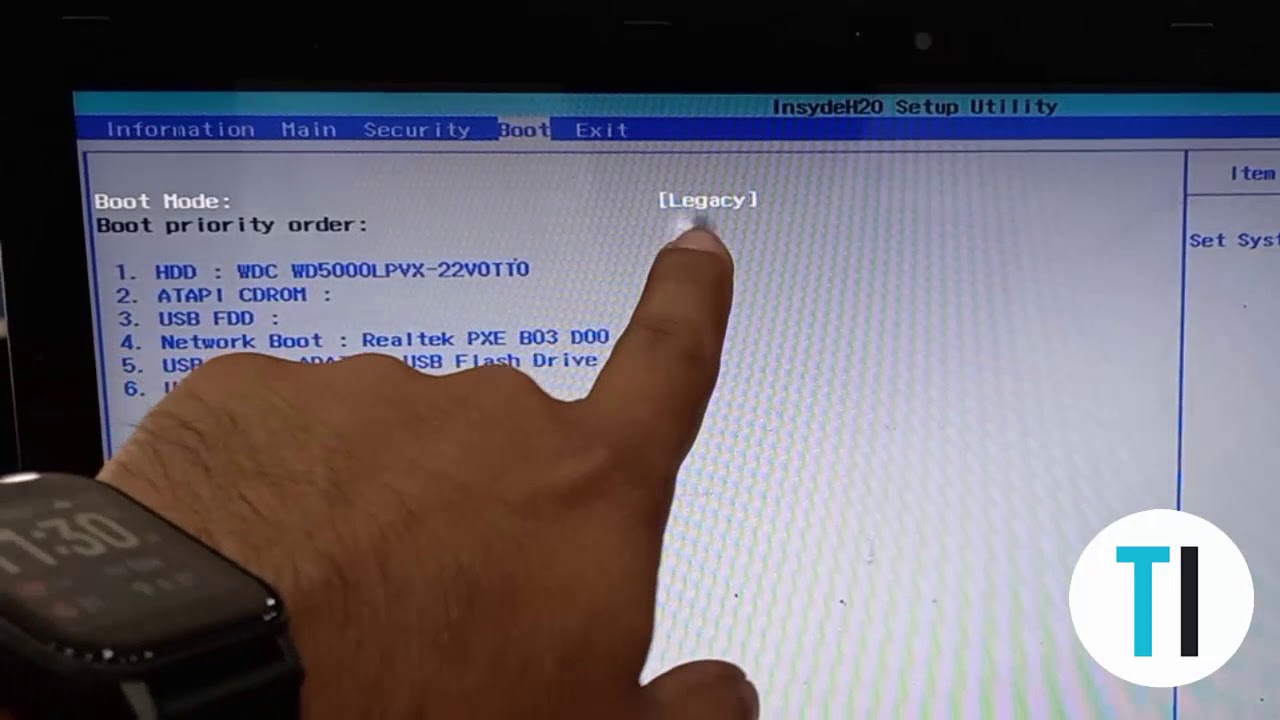
La BIOS es un software básico que se encuentra en la placa madre de tu computadora. Es responsable de controlar el hardware y permitir el arranque de tu sistema operativo. Si necesitas configurar la BIOS para arrancar Windows 10, este tutorial te guiará paso a paso para que puedas hacerlo con éxito. Aprenderás sobre las diferentes opciones de la BIOS y cómo ajustarlas para que tu computadora pueda arrancar desde una unidad USB o DVD con el instalador de Windows 10. Sigue leyendo para descubrir cómo configurar la BIOS para arrancar Windows 10.
El proceso de configuración de la BIOS en Windows 10: Una guía paso a paso
n
La BIOS es un componente crucial para el correcto funcionamiento del hardware de nuestro ordenador. En ella se almacenan los ajustes básicos de nuestro sistema, como la hora y la fecha, y se configura el arranque del sistema operativo. En este artículo, te explicaremos cómo configurar la BIOS para arrancar Windows 10 de manera sencilla y paso a paso.
Antes de comenzar, debes saber que el proceso de configuración de la BIOS puede variar ligeramente en función del fabricante de tu placa base. Sin embargo, los ajustes básicos que te mostraremos aquí deberían ser similares para la mayoría de los usuarios.
Paso 1: Acceder a la BIOS
Para acceder a la BIOS, debes reiniciar el ordenador y pulsar la tecla correspondiente según el fabricante de tu placa base (normalmente, suele ser la tecla «F2», «F10» o «Supr») antes de que aparezca la pantalla de carga de Windows. Si no estás seguro de cuál es la tecla que debes pulsar, puedes buscar en Internet el modelo de tu placa base para obtener más información.
Paso 2: Configurar la prioridad de arranque
Una vez dentro de la BIOS, deberás buscar la opción «Boot» o «Arranque». Aquí, podrás configurar la prioridad de arranque de los dispositivos que se conectan a tu ordenador. En la mayoría de los casos, deberás seleccionar el disco duro donde está instalado Windows 10 como dispositivo de arranque principal. Para hacerlo, simplemente selecciona la unidad correspondiente y mueve su posición en la lista de dispositivos hasta el primer lugar.
Paso 3: Configurar la hora y la fecha
En la sección «Main» o «Principal» de la BIOS, encontrarás la opción para configurar la hora y la fecha de tu ordenador. Asegúrate de que estos ajustes son correctos para evitar problemas de sincronización con otros dispositivos o servidores.
Paso 4: Guardar los cambios y salir de la BIOS
Una vez que hayas realizado todos los ajustes necesarios, deberás guardar los cambios y salir de la BIOS. Para ello, busca la opción «Save and Exit» o «Guardar y salir». Confirma los ajustes y espera a que el ordenador se reinicie.
Con estos simples pasos, ya deberías tener tu BIOS correctamente configurada para arrancar Windows 10. Recuerda que siempre es recomendable tener precaución al realizar cambios en la BIOS, ya que una mala configuración puede afectar al rendimiento y estabilidad de tu ordenador. ¡Buena suerte!
Guía para arrancar desde USB en Windows 10: Configuración de la BIOS
Cómo configurar la BIOS para arrancar Windows 10 desde USB
Si necesitas instalar Windows 10 en tu ordenador, una de las formas más rápidas y sencillas es hacerlo desde un USB. Pero para poder hacerlo, primero debes configurar la BIOS de tu equipo para que arranque desde el USB en lugar del disco duro. Aquí te explicamos cómo hacerlo paso a paso.
Paso 1: Inserta el USB y reinicia el equipo
Lo primero que debes hacer es insertar el USB con la imagen de Windows 10 en tu equipo y reiniciarlo. Cuando el equipo se reinicie, deberás presionar una tecla para acceder a la configuración de la BIOS. La tecla puede variar según la marca y modelo de tu equipo, pero suele ser F2, F10 o Supr.
Paso 2: Accede a la configuración de la BIOS
Una vez que hayas ingresado a la configuración de la BIOS, deberás buscar la opción de «Arranque» o «Boot». En esta sección encontrarás la opción de «Dispositivo de arranque» o «Boot Device». Selecciona esta opción y verás una lista de los dispositivos de arranque disponibles.
Paso 3: Configura el orden de arranque
En esta sección deberás configurar el orden de los dispositivos de arranque. Lo primero que debes hacer es mover el USB al primer lugar de la lista. Para hacerlo, selecciona el USB y arrástralo hasta el primer lugar de la lista. A continuación, deberás guardar los cambios y salir de la configuración de la BIOS.
Paso 4: Reinicia el equipo y arranca desde el USB
Una vez que hayas guardado los cambios en la configuración de la BIOS, deberás reiniciar el equipo para que los cambios surtan efecto. Cuando se reinicie, el equipo deberá arrancar desde el USB y comenzará el proceso de instalación de Windows 10.
Si sigues estos pasos, podrás instalar Windows 10 en tu equipo de forma rápida y sencilla desde un USB.
Guía completa para arrancar desde USB utilizando la UEFI: Configuración paso a paso
Si necesitas instalar Windows 10 en tu ordenador o laptop, la mejor manera de hacerlo es a través de un USB. Sin embargo, es posible que encuentres algunas dificultades al intentar configurar la BIOS para arrancar desde un USB. En este artículo, te enseñaremos cómo configurar la BIOS para arrancar desde USB utilizando la UEFI en Windows 10.
Paso 1: Conecta tu unidad USB al ordenador y asegúrate de que está correctamente formateada y contiene los archivos del sistema operativo de Windows 10.
Paso 2: Reinicia tu ordenador y accede a la BIOS. Para hacer esto, presiona la tecla correspondiente al inicio de tu ordenador (puede ser F2, F12, ESC o DEL). La tecla exacta depende del fabricante de tu ordenador.
Paso 3: Una vez que hayas accedido a la BIOS, busca la opción «Boot» o «Arranque» y selecciona «UEFI». Si tu ordenador no tiene la opción UEFI, selecciona «Legacy BIOS».
Paso 4: Después de seleccionar «UEFI», busca la opción «Boot Order» o «Orden de arranque». Asegúrate de que la unidad USB esté en primer lugar en la lista de dispositivos de arranque. Si no lo está, muévela a la parte superior de la lista.
Paso 5: Guarda los cambios y sal de la BIOS. Tu ordenador ahora debería arrancar desde la unidad USB y comenzar la instalación de Windows 10.
Asegúrate de que tu unidad USB esté correctamente formateada e incluya los archivos del sistema operativo de Windows 10. Luego, accede a la BIOS y selecciona la opción UEFI. Ajusta el orden de arranque para que la unidad USB esté en primer lugar, guarda los cambios y reinicia tu ordenador. ¡Y ya está! ¡Ahora puedes disfrutar de tu nuevo sistema operativo de Windows 10!
Guía para seleccionar el dispositivo de inicio adecuado en tu computadora
Al encender tu computadora, el BIOS (Sistema Básico de Entrada/Salida) es el primer software que se ejecuta. Es el encargado de realizar una serie de pruebas para asegurarse de que todos los componentes de hardware estén funcionando correctamente antes de cargar el sistema operativo. Además, el BIOS también es responsable de seleccionar el dispositivo de inicio adecuado para arrancar el sistema operativo. En este artículo, te mostraremos cómo configurar el BIOS para arrancar Windows 10.
¿Qué es el dispositivo de inicio?
El dispositivo de inicio es el lugar donde se encuentra el sistema operativo que deseas utilizar. Por lo general, el dispositivo de inicio es el disco duro del ordenador, pero también puede ser un CD, DVD, USB, tarjeta SD o cualquier otro dispositivo de almacenamiento externo.
¿Cómo seleccionar el dispositivo de inicio adecuado?
Para seleccionar el dispositivo de inicio adecuado en tu computadora, sigue estos pasos:
Paso 1: Enciende tu computadora y presiona la tecla que aparece en la pantalla para ingresar al BIOS. Por lo general, la tecla es F2, F10, F12 o Supr, pero puede variar según el fabricante del ordenador.
Paso 2: Una vez que ingreses al BIOS, busca la opción «Boot» o «Arranque». Esta opción puede estar ubicada en diferentes lugares, dependiendo del fabricante del ordenador. Puede estar en la pestaña «Advanced», «System Configuration» o «Boot Options».
Paso 3: En la opción «Boot» o «Arranque», busca la opción «Boot Device Priority» o «Prioridad de dispositivos de arranque». Esta opción te permite seleccionar el dispositivo de inicio adecuado. Asegúrate de que el disco duro esté en la lista de dispositivos de arranque y que esté en la posición superior.
Paso 4: Si deseas cambiar el dispositivo de inicio, selecciona el dispositivo que deseas utilizar y mueve su posición a la parte superior de la lista. Si estás utilizando un CD, DVD o USB, asegúrate de que esté conectado a tu ordenador antes de seleccionar la opción correspondiente.
Paso 5: Una vez que hayas seleccionado el dispositivo de inicio adecuado, guarda los cambios y sal del BIOS. Asegúrate de guardar los cambios antes de salir, de lo contrario, los cambios que hayas realizado no se guardarán.
Conclusión
Configurar el BIOS para arrancar Windows 10 es una tarea sencilla. Con la guía para seleccionar el dispositivo de inicio adecuado en tu computadora, podrás configurar el BIOS en pocos minutos y tener tu sistema operativo listo para funcionar correctamente. Recuerda que es importante seleccionar el dispositivo de inicio adecuado para evitar problemas de arranque en el futuro.
